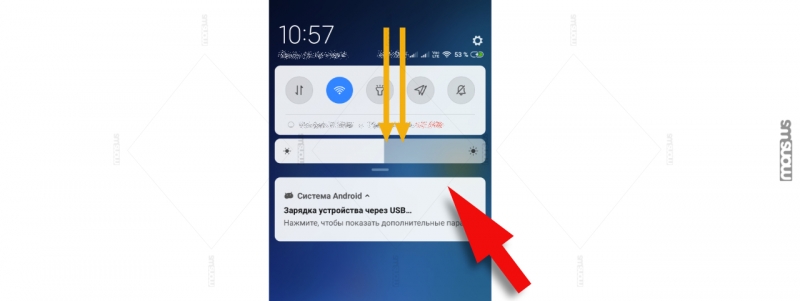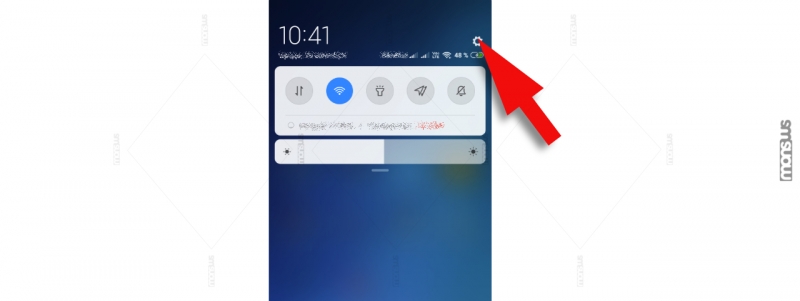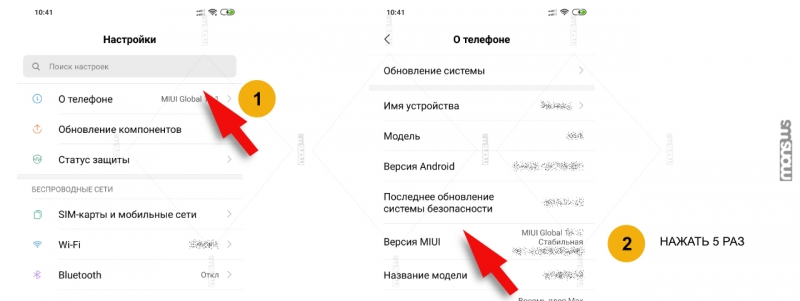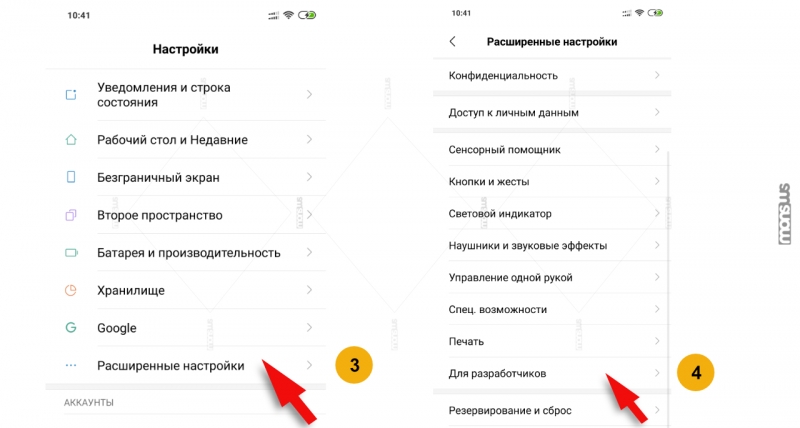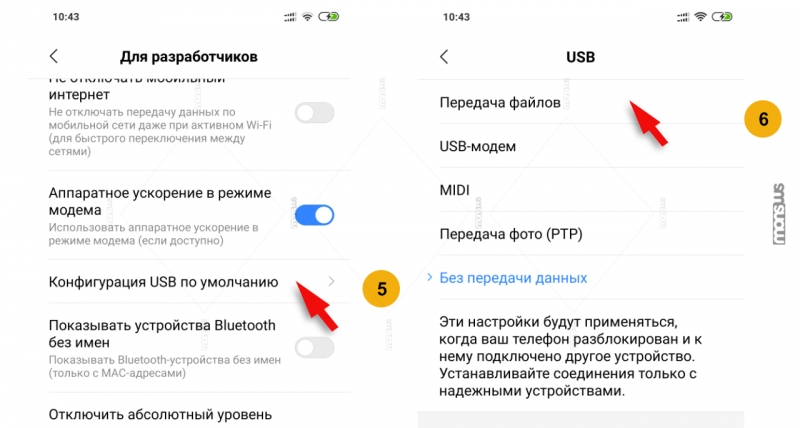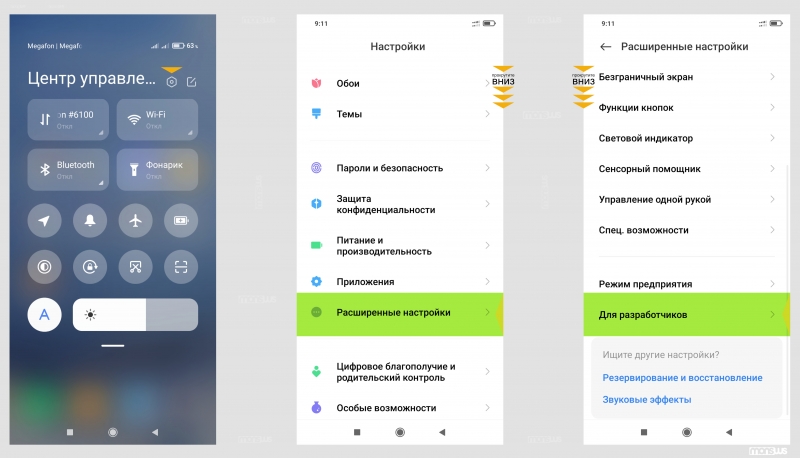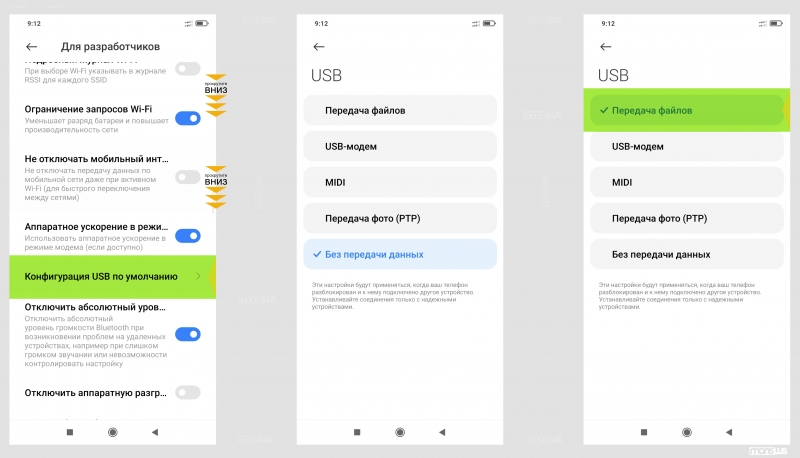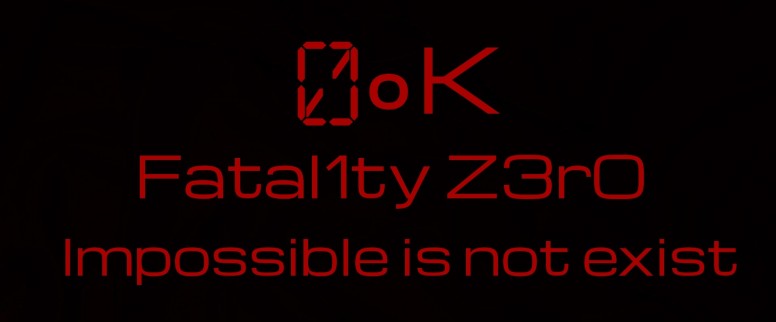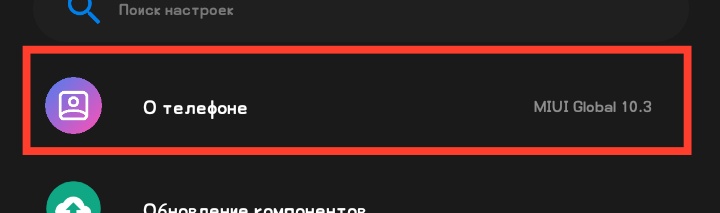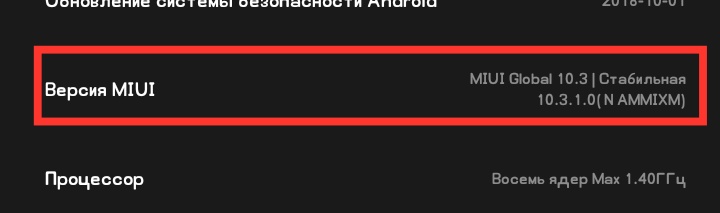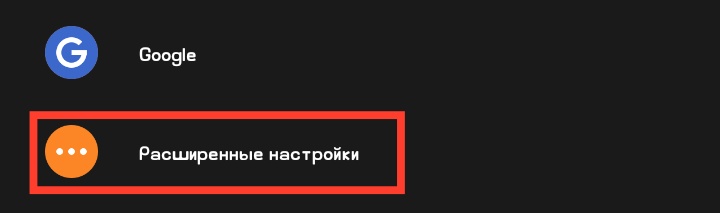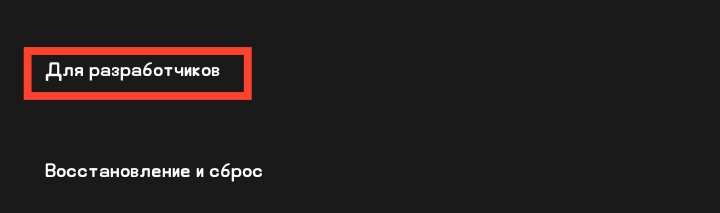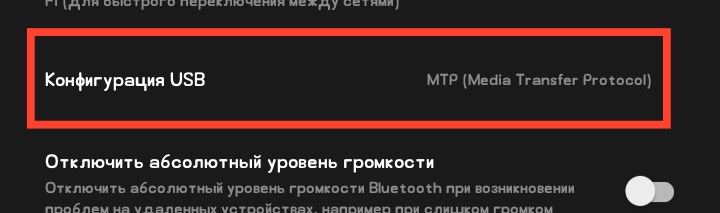- Подключение телефона Xiaomi к компьютеру через USB: 3 режима
- Подключение Xiaomi по USB в режиме без передачи данных
- Передача любых файлов при подключении по USB между Xiaomi и компьютером
- Режим передачи видео и фото (PTP) при подключении Xiaomi к ноутбуку по USB
- Как выбрать режим подключения кабеля usb xiaomi
- [Инструкции] Не могу подключиться к ПК через USB. Решение
- Рейтинг
- Xiaomi Comm APP
- Рекомендации
Подключение телефона Xiaomi к компьютеру через USB: 3 режима
Телефон Xiaomi возможно подключить к компьютеру или ноутбуку по USB кабелю в трёх режимах работы, которые нужно выбирать каждый раз при подключении:
Тренд современной электроники заключается в том, что всё больше функций уходит в облака, либо выполняются при помощи беспроводных сетей. Это удобно – не нужно носить с собой провод, искать свободный разъём, подключаться и ждать, пока нужные данные скопируются. Беспроводные сети и облака уже достаточно быстры, чтобы обеспечить сравнимую скорость передачи данных и резервное копирование, поэтому я рекомендую пользоваться именно этим вариантом для архивирования фото, снятых на телефон.
Подключение Xiaomi по USB в режиме без передачи данных

Это самый простой тип подключения, который используется для зарядки аккумулятора телефона за счёт ресурсов компьютера или ноутбука. В этом случае нет возможности передать файлы или иные объекты на смартфон, компьютер его не будет видеть, как внешнее устройство с памятью.
Чтобы выбрать режим подключения, после подсоединения USB кабеля к телефону и компьютеру, на экране Xiaomi появится уведомление об успешном подключении, нажав на которых появится всплывающее меню, где вы выбираете нужный режим.
Передача любых файлов при подключении по USB между Xiaomi и компьютером

Если вы выберите в меню режим «Передача файлов», получите полный доступ к внутренней памяти телефона, увидите все папки. 
При этом будет возможно создавать новые папки, переименовывать существующие и проводить любые операции с файлами. Этот режим используется в том случае, если нужно скопировать книги, установочные .apk приложений или, наоборот, скаченные на телефон файлы из интернета переместить в компьютер или ноутбук.
Не рекомендую использовать этот режим не опытным пользователям. Если вы не знаете, что делать с файлами – не используйте его. В результате манипуляций с системными папками и файлами велик риск сломать Xiaomi.
Режим передачи видео и фото (PTP) при подключении Xiaomi к ноутбуку по USB
В большинстве случаев смартфон подключают к компьютеру с целью перенесения на него фото или видео, снятые на Xiaomi, для дальнейшей обработки, пересылке друзьям или для длительного архивного хранения. 
Советую использовать режим PTP, в нём нет доступа к системным файлам и папкам, риск повредить или нарушить работу телефона отсутствует. На компьютере память телефона видна, как обычная папка, но при этом скрыты все файлы, не относящиеся к фото или видео, таким образом, навредить телефону с ноутбука невозможно. 
Вернуться к списку
Источник
Как выбрать режим подключения кабеля usb xiaomi
Как и многие современные телефоны, телефоны Xiaomi помимо функции зарядки от USB гнезда, имеет возможность передачи данных (работа как USB накопитель), так и работать в режиме USB модем. В случае когда при подключении смартфона к ПК появляется меню выбора нужного режима работы, все просто и понятно. Для этого необходимо подключить кабель одной стороной к смартфону, другой к компьютеру, после чего, если кабель исправный и выбранный порт USB позволяет, на экране Xiaomi появится всплывающее окно, в котором будут перечислены несколько вариантов работы. Выберите режим «Передача файлов» и готово. Иногда нужно опустить верхнюю панель (она же шторка) с кнопками быстрого доступа, под которыми появится меню, в котором опять же выбрать «Передача файлов».
Но бывают ситуации, когда при подключении данное меню не появляется или появляется,но при этом требуется каждый раз выбирать нужный режим (в то время как на ранних версиях, вариант можно было выставить по умолчанию).
Внимание, перечисленные далее шаги могут повредить вашему смартфону, поэтому все шаги вы выполняете только на свой страх и риск, при наличии острой необходимости!
Для этого нам необходимо включить режим разработчика, и попробовать выставить режим работы USB как «Передача файлов» или установить какой-то из нужных вам режимов по умолчанию.
Опускаем шторку с меню быстрого доступа, в правом углу находим иконку шестеренки — нажимаем. Этот шаг переместит нас в настройки смартфона.
(1.) В меню находим и нажимаем на пункт «О телефоне». (2.) Далее находим пункт «Версия MIUI» и нажимаем на него 5 раз. При каждом нажатии, система будет показывать счетчик оставшихся нажатий, до включения режима разработчика.
Если все выполнено правильно, появится уведомление о том, что «режим разработчика включен». Теперь нам необходимо вернуться в главное меню настроек. (3.) Затем прокручиваем меню до пункта «Расширенные настройки», входим в него. (4.) В открывшемся списке доходим до пункта «Для разработчиков», который появился после наших манипуляций на шаге (2.), входим в этот пункт.
Внимание: войдя в раздел разработчиков постарайтесь без необходимости ничего там не менять.
(5.) Находим пункт «Конфигурация USB по умолчанию» и входим в него. (6.) Включаем нужный вам режим работы принудительно (данный выбор так же включит выбор по умолчанию).
ПОРЯДОК ВКЛЮЧЕНИЯ РЕЖИМА USB НАКОПИТЕЛЯ ДЛЯ MIUI 12
*изображения кликабельны
*изображения кликабельны
Теоретически все должно заработать. Если не помогло, дальнейшие вариации могут варьироваться от проблем с драйверами на ПК, до поврежденного шнура (или не поддерживающего передачу данных) до проблем с самим портом USB или проблем прошивкой и гадать можно долго. Выше всего лишь один из вариантов решения данной проблемы.
Иногда проблему с пропаданием меню выбора способа подключения к ПК, может вызвать приложение superSU, которое блокирует меню в выпадающей шторке. Упоминания об этой особенности неоднократно встречаются в различных обсуждениях на форумах посвященных как Xiaomi, MIUI та к и проблемам подключения и обсуждениях различных способов получения ROOT прав на устройстве.
Источник
[Инструкции] Не могу подключиться к ПК через USB. Решение
avatar.png (96.79 KB, Downloads: 69)
2019-09-02 01:28:22 Upload
Часто люди сталкиваются с проблемой, что не могут подключить смартфон к ПК через USB, при этом, в строке состояния, не появится то Push-уведомление для выбора протокола подключения. При этом пользователь пробует различные способы и винит при этом или провод, или входное гнездо USB Type A, или выходное гнездо Micro USB/USB Type C. Но вот где решение проблемы:
Изначально входим в Настройки и нажимаем вкладку «О телефоне»:
avatar.png (18.67 KB, Downloads: 63)
2019-09-02 01:33:01 Upload
Далее тапнем 7 раз по версии MIUI. На оболочке Android One тапнем 7 раз по Номеру сборки (Build Number) чтоб активировать меню «Для Разработчиков»:
avatar.png (20.49 KB, Downloads: 65)
2019-09-02 01:34:40 Upload
Вернемся назад на главную страницу настроек телефона и выбираем вкладку «Расширенные настройки»
avatar.png (14.47 KB, Downloads: 59)
2019-09-02 01:35:43 Upload
После, выбираем вкладку «Для разработчиков»:
avatar.png (10.08 KB, Downloads: 72)
2019-09-02 01:36:41 Upload
В меню «Для разработчиков», листаем и выбираем вкладку «Конфигурация по USB»:
avatar.png (32.46 KB, Downloads: 73)
2019-09-02 01:37:48 Upload
Как и у меня, так и у вас будет стоять протокол передачи медиа данных, но вы подключите телефон к ПК и тапните по нём и выбирайте этот же протокол еще раз:
avatar.png (67.13 KB, Downloads: 66)
2019-09-02 01:39:22 Upload
После чего появится том вашего устройства в проводнике ПК.
Всем Спасибо за просмотр и до встречи в Mi Community!
Рейтинг
| Здравствуйте. Хорошее описание. Раньше было и у меня почти так. Но последнее время при подключении к ПК по USB самостоятельно не появляется уведомление и приходится ниспадающую шторку вытягивать вниз и только тогда уведомление становится доступным и можно переключить на передачу файлов вместо зарядки. Всех Благ. |
Fatality Zer0 Ответить | из Redmi 4X
Карасев Евгений
Здравствуйте.
Хорошее описание.
Раньше было и у меня почти так.
и такое бывает, не спорю, но на мой старичек по такому путь только могу подключится, не знаю, ставить другую прошивку, может, избавлюсь от этих костылей
Fatality Zer0 ответил: 2019-09-01 21:12:18
и такое бывает, не спорю, но на мой старичек по такому путь только могу подключится, не знаю, ставить другую прошивку, может, избавлюсь от этих костылей
Я связываю это с переходим на MIUI 10.
На 9-ой такого не было — появлялось сверху уведомление само и ..
Fatality Zer0 Ответить | из Redmi 4X
Карасев Евгений
Я связываю это с переходим на MIUI 10.
На 9-ой такого не было — появлялось сверху уведомление само и ..
4164660023 | из Redmi 6A
Xiaomi MIUI | из Redmi 4X
Fatality Zer0
и такое бывает, не спорю, но на мой старичек по такому путь только могу подключится, не знаю, ставить другую прошивку, может, избавлюсь от этих костылей
Fatality Zer0 Ответить | из Redmi 4X
https://ru.c.mi.com/thread-1876009-1-0.html регион: Индия
Змея | из Redmi 3S
| Часто сталкиваюсь с такими жалобами, теперь есть инструкция. Спасибо. |
Fatality Zer0 Ответить | из Redmi 4X
Змея
Часто сталкиваюсь с такими жалобами, теперь есть инструкция. Спасибо.
Kulik 2016 | из app

Xiaomi Comm APP
Получайте новости о Mi продукции и MIUI
Рекомендации
* Рекомендуется загружать изображения для обложки с разрешением 720*312
Изменения необратимы после отправки
Cookies Preference Center
We use cookies on this website. To learn in detail about how we use cookies, please read our full Cookies Notice. To reject all non-essential cookies simply click «Save and Close» below. To accept or reject cookies by category please simply click on the tabs to the left. You can revisit and change your settings at any time. read more
These cookies are necessary for the website to function and cannot be switched off in our systems. They are usually only set in response to actions made by you which amount to a request for services such as setting your privacy preferences, logging in or filling in formsYou can set your browser to block or alert you about these cookies, but some parts of thesite will not then work. These cookies do not store any personally identifiable information.
These cookies are necessary for the website to function and cannot be switched off in our systems. They are usually only set in response to actions made by you which amount to a request for services such as setting your privacy preferences, logging in or filling in formsYou can set your browser to block or alert you about these cookies, but some parts of thesite will not then work. These cookies do not store any personally identifiable information.
These cookies are necessary for the website to function and cannot be switched off in our systems. They are usually only set in response to actions made by you which amount to a request for services such as setting your privacy preferences, logging in or filling in formsYou can set your browser to block or alert you about these cookies, but some parts of thesite will not then work. These cookies do not store any personally identifiable information.
Источник